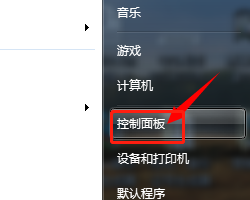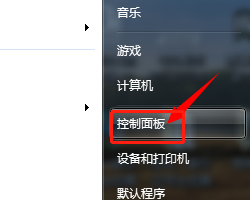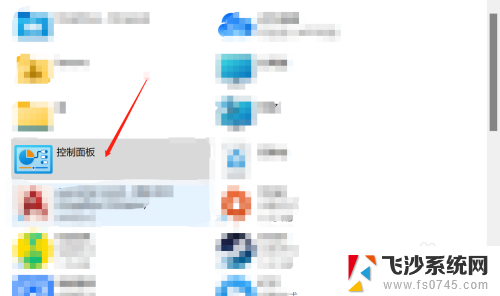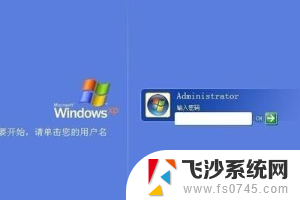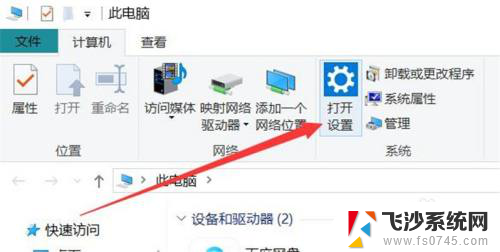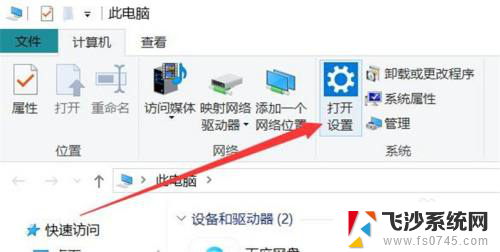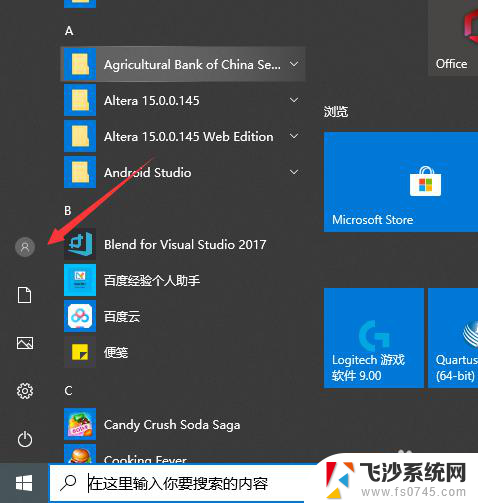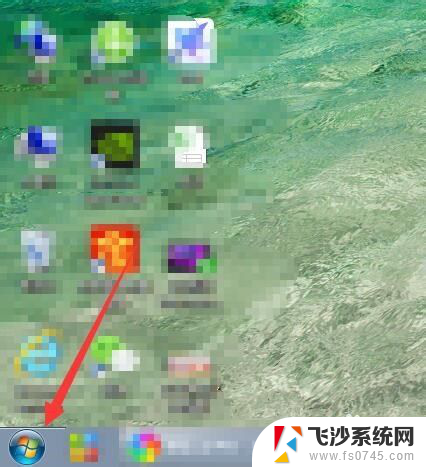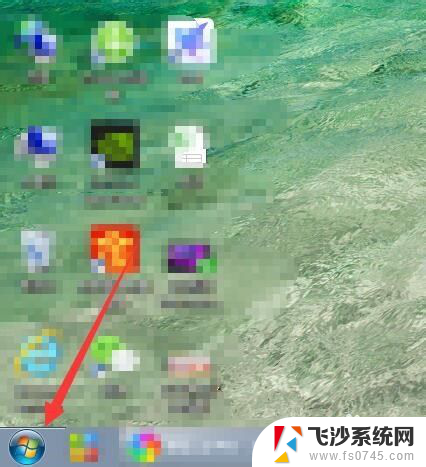联想电脑怎样设置开机密码 联想电脑开机密码设置方法
更新时间:2023-12-31 14:01:35作者:xtliu
在当今信息时代,电脑成为了人们生活中必不可少的工具之一,为了保护个人隐私和数据安全,很多人选择设置开机密码,而联想电脑作为一款广受欢迎的品牌,其开机密码设置方法备受关注。如何设置联想电脑的开机密码呢?在本文中我们将为大家介绍一些简单易行的方法,帮助您轻松设置联想电脑的开机密码,提升您的电脑安全性。
具体步骤:
1.
首先在我们电脑的开始里面找到控制面板,进入控制面板后点击“系统与安全”。
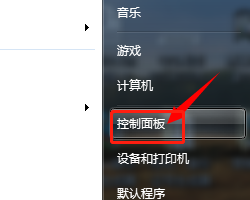
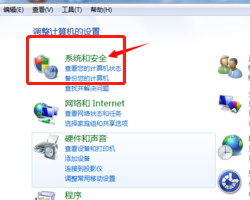
2.
然后我们点击打开”用户账户和家庭安全“,然后我们再点击一下”用户帐户“。
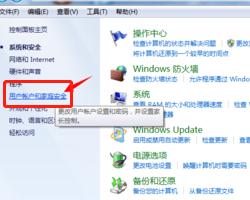
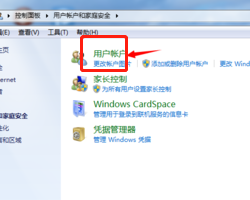
3.
这时我们再点击一下“更改密码”,之后就会出现让我们修改密码的页面。在这个页面里可以设置密码。

4.
我们设置一下自己想要的密码,它需要你输入两次。主要是为了避免一次的输入错误。
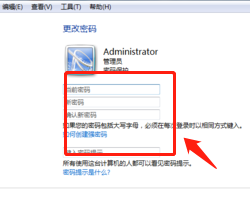
以上就是关于如何设置联想电脑开机密码的全部内容,如果您需要,您可以按照本文的步骤进行操作,希望这对您有所帮助。